Bluestacks hỗ trợ rất nhiều ngôn ngữ trong đó bao gồm tiếng Nhật. Việc cài tiếng Nhật trên Bluestacks luôn được tích hợp sẵn, ngay cả trong bàn phím cũng giống như cài tiếng Việt trên Bluestacks vậy.
BlueStack đang là trình giả lập Android được ưu chuộng nhất thị trường. Mới đây BlueStack phiên bản 2 đã ra mắt với người dùng trên toàn thể giới. Ở phiên bản 2 này, BlueStacks có thể có 2 cách cài đặt file, hay thêm được bàn phím của các ngôn ngữ khác một cách đơn giản. Qua bài viết này, Taimienphi sẽ hướng dẫn các bạn cài tiếng Nhật trên Bluestacks và sử dụng gõ tiếng Nhật nhé.
Hướng dẫn cài tiếng Nhật trên Bluestacks, gõ tiếng Nhật trên Bluestacks
Bước 1: Chọn mục Setting từ giao diện chính của BlueStack.
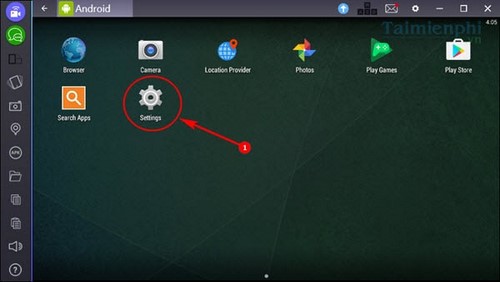
Bước 2: Chọn Select IME trong phần Bluestacks Settings.
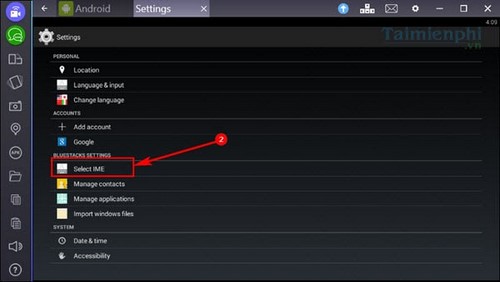
Bước 3: Chọn mục Japanese trong phần IME để cài tiếng Nhật trên Bluestacks

Bước 4: Chọn Install để cài tiếng Nhật trên Bluestacks

Bước 5: Giao diện chuyển sang Google Japanese Input trên Google Play. Chọn Install để tiến hành cài tiếng Nhật trên Bluestacks.

Bước 6: Sau khi cài ứng dụng, chọn Open để bắt đầu quá trình cài tiếng Nhật trên Bluestacks.

Bước 7: Chọn Enable in Settings dể kích hoạt trong phần ngôn ngữ,

Bước 8: Chọn Enable và làm theo hướng dẫn.

Bước 9: Chọn Select Input Method chính là phần chuyển đổi ngôn ngữ, bàn phím.

Bước 10: Chọn tiếp Japanese làm ngôn ngữ cho bàn phím.

Bước 11: Chọn next nếu bạn muốn xem Review về bàn phím. Chọn Skip để bỏ qua

Bước 12: Giờ đây bạn đã có thể gõ tiếng nhật trong BlueStacks rồi đó.

Trong BlueStack ở thời điểm này chưa hỗ trợ hoàn toàn các ngôn ngữ nhưng vẫn được cập nhật thường xuyên. Hi vọng trong thời gian ngắn nữa, các ngôn ngữ sẽ được hoàn thiện như trên các thiết bị thật. Giúp ngừoi dung có thêm nhiều trải nhiệm mới mẻ.
Gần đây có một số bạn đọc thắc mắc về lỗi failed to install Bluestacks, nếu bạn mắc phải lỗi trên hay tham khảo bài viết cách sửa lỗi failed to install Bluestacks và làm theo hướng dẫn của Taimienphi.vn nhe.
https://thuthuat.taimienphi.vn/cai-tieng-nhat-go-tieng-nhat-tren-bluestacks-13461n.aspx
Chúc các bạn thành công.